■ Linux Tips
Linuxを使うときの参考にしてください.■ Linux download, writing, installation
■ PowerPC 8500にVine2.6をインストール
■ GRUBが壊れて起動不能になったら
■ GRUBメニューの編集
■ ディスプレイの設定に失敗して何も表示されなくなってしまった
■ 外付けUSB-HDDを起動時に自動マウントする
■ pathの追加
■ findで探したファイルを別のコマンドに渡す
■ 端末から統合デスクトップ環境を変更
■ 漢字キーで日本語入力をしたい
■ ログイン時にプログラムを自動起動するには?
■ cupsを利用したプリントサーバの構築
■ webminのインストールとvsftpd用のモジュール導入
■ vmwareのインストールと設定
・ホストOSがクラッシュ後にvmwareが起動できなくなった
・vmwareでクラッシュ後にゲストOSが起動できない
・ゲストOS(Windows)の音が出なくなった
■ rshの設定
■ Sambaの設定(SWAT)
■ webminのSambe Share ManagerでUnixユーザをSambaユーザに変換できない
■ マルチブート時にWindowsパーティションのファイルを扱う
■ LinNeighborhood
■ XDMCPによる接続ができるようにする
■ ローカルホストからXを使うための設定(閉じたネットワークにおいて)
■ linuxでIrfanViewを使いたい
■ ImageJ,ImageJ pluginのインストール
■ ImageJでrawデータ保存時のバイトオーダを変更するには
■ ImageJでフーリエ変換するには
■ ImageJでいろいろな画像形式を読み書きしたい
■ フローチャートを綺麗にかくには
■ xcdroastでISOイメージからCDを作成するには
■ xmmsで.m4aファイルを再生する
■ bt848, bt878チップ搭載のTVカードでテレビを見る
■ xawtvで録画
■ Linuxでストリーミング映像を見たい
■ MozillaブラウザにJava Plug-inを導入する
■ Linuxでflashを見たい
■ Gripとgogoでエンコード
■ MPEGやDVD videoを見たい(VideoLANを使う)
■ DVD video等を見たい(xineを使う)
■ .nsvを再生したい
■ インターネットに繋がったパソコンでZIP-FM等を聞きたい
■ USBカメラの画像を定期的にFTPサーバに転送する
■ Xpdf(やブラウザのPDF viewer)で日本語を印刷すると文字化けしてしまう
■ Linux download, writing, installation (200510追記)
1. ISOイメージをダウンロードする.
FedoraCore(RedHat)ダウンロードページへ
2. xcdroast等のCDライタでISOイメージからCDを作成する.
(参考:B's Recorder GOLD(Windows)でISOイメージからCDを作成するには)
3. インストール.
■ PowerPC 8500にVine2.6をインストール
廃棄寸前のPowerPC 8500があったのでVine Linux 2.6をインストールしてみた.
付いていたHDDは約2GB(しかもSCSI)しかなかったので,
余っていた2GBのSCSIのHDDを2個追加して計約6GBにしてからインストールした.
1. Mac OS 8のCDを入れた状態でCを押しながら(再)起動.
CDのユーティリティ/ドライブ設定/ドライブ設定でLinux用のパーティションを作成しておく.
2. Vine LinuxのCDにあるファイルをそれぞれ以下のようにコピーする.
Boot Vine Linux→システムフォルダ/コントロールパネル
BootX Extension→システムフォルダ/機能拡張
BootX Settings→システムフォルダ/初期設定
Linux Kernelsフォルダとramdisk.image.gz→システムフォルダ直下
3. Vine LinuxのCDを入れたままリブートするとBootXのパネルが出るので
Linuxを選択してインストール.

Vine Linux for PPC
■ GRUBが壊れて起動不能になったら(2006/06修正)
GRUBが壊れてOS選択画面に移行しない場合は
インストールCDでGRUBを修復することができる.
(ここではRedHat Linux8の場合について)
1. インストールCDを使用して起動.
2. 「boot:」と出たら「linux rescue」と入力.
| boot: boot:linux rescue |
3. 言語,キーボード,レスキューイメージが保存されているメディアタイプの選択をする.
言語は「English」にし,レスキューイメージが保存されているメディアタイプは「ローカルCDROM」とする.
その後,レスキューモードで起動できる.
4. 以下のように,ルートディレクトリを/mnt/sysimageに変更する.
| # chroot /mnt/sysimage |
5. 「grub-install」コマンドでGRUBを修復
| # cd /sbin # ./grub-install /dev/hda |
6. 再起動するとGRUBメニューが表示される.
(システムが終了したときにインストールCDを出しておくこと)
| exit exit |
■ GRUBメニューの編集
GRUBメニューを編集するには設定ファイル /boot/grub/grub.conf を書き換えればよい.
-----例----------------------------------------------------------------------------------------
# grub.conf generated by anaconda
#
# Note that you do not have to rerun grub after making changes to this file
# NOTICE: You have a /boot partition. This means that
# all kernel and initrd paths are relative to /boot/, eg.
# root (hd0,1)
# kernel /vmlinuz-version ro root=/dev/sda3
# initrd /initrd-version.img
#boot=/dev/sda
default=0
←デフォルトのOS(ここではFedora Core.WinXPにしたければ1にする.)
timeout=10 ←タイムアウト時間[sec]
splashimage=(hd0,1)/grub/splash.xpm.gz
title Fedora Core (2.4.22-1.2115.nptl) ←OSのタイトル
root (hd0,1) ←場所
kernel /vmlinuz-2.4.22-1.2115.nptl ro root=LABEL=/ hdc=ide-scsi rhgb ←カーネル指定と引数
initrd /initrd-2.4.22-1.2115.nptl.img
title Windows XP Professional
rootnoverify (hd0,0) ←場所
chainloader +1
------------------------------------------------------------------------------------------------
■ ディスプレイの設定に失敗して何も表示されなくなってしまった (200505修正)
ディスプレイを替えたり,ディスプレイの設定に失敗したりして表示されなくなってしまった場合は,
/etc/X11/xorg.conf(古くは/etc/X11/XF86Config)を編集して正しい設定にする.
あるいは,/etc/X11/xorg.config.backupが正しい設定ならば,これをxorg.configにコピーする.
memo:DELL E151FPb
|
... Section "Monitor" Identifier VendorName ModelName DisplaySize HorizSync VertRefresh Option EndSection Section "Device" Identifier Driver VendorName BoardName EndSection ... |
"Monitor0" "Monitor Vendor" "Dell E151FPb" 310 230 31.0 - 60.0 56.0 - 76.0 "dpms" "Videocard0" "r128" "Videocard vendor" "ATI Rage 128" |
■ 外付けUSB-HDDを起動時に自動マウントする
/etc/fstabで/media/usbdisk等が自動的にマウントされるように記述する.
例えば,以下のようにする.
/dev/sda /media/usbdisk ext3 exec 0 0
その他いろいろオプションがあるようです.こちらが分かりやすいかも.
■ pathの追加
.bashrc等に
PATH=$PATH:/directory1/directory2/
などと追加する.
■ findで探したファイルを別のコマンドに渡す
findで探したファイルをパイプを使って別のコマンドに渡す
(find -execでも可)
例)カレントディレクトリ以下のJPEGファイル(*.jpg, *.JPG)を/var/ftp/pubにコピーする
| $ find ./ -iname "*.jpg" -print | xargs -i cp {} /var/ftp/pub/. |
■ 端末から統合デスクトップ環境を変更
$ setwm gnome (GNOMEの場合.KDEの場合はsetwm kdeとする.)
$ startx
■ 漢字キーで日本語入力をしたい(@Fedora Core 1)
1. rootだけに適用する場合
/etc/X11/Xmodmapに
keysym Zenkaku_Hankaku = Kanji
と追加.ログインしなおせば適用される.
2. ユーザにも適用する場合
1. に加えさらに,/etc/X11/Xresourcesに
Kinput2*ConversionStartKeys: <Key>Kanji
と追加.ログインしなおせば適用される.
■ ログイン時にプログラムを自動起動するには?
・ログインする度に必ず起動するプログラムがある場合はそのプログラムを自動起動すると便利.
Windowsには「スタートアップ」なるフォルダがあり,そこにショートカットを入れておけば自動的に起動するが,
Linux(Fedora Coreの場合)では以下のように自動的に起動するプログラムを追加する.
1. 「メニュー」-「個人設定」-「他の個人設定」-「セッション」の「自動起動するプログラム」タブで「追加(A)」する.
■ cupsを利用したプリントサーバの構築
1. cupsの設定
1.1 /etc/cups/cupsd.confの編集
| ... # # The default value is "IfRequested". # <Location /> Order Deny,Allow Deny From All Allow From 127.0.0.1 Allow From 192.168.2.0/24 ←プリンタを利用するクライアントのアドレス </Location> ... <Location /admin> # # You definitely will want to limit access to the administration functions. # The default configuration requires a local connection from a user who # is a member of the system group to do any admin tasks. You can change # the group name using the SystemGroup directive. # AuthType Basic AuthClass System ## Restrict access to local domain Order Deny,Allow Deny From All Allow From 127.0.0.1 Allow From 192.168.2.0/24 ←ネットワーク経由で設定を行うクライアントのアドレス ... |
1.2. /etc/cups/mime.types及び/etc/cups/mime.convsの編集
/etc/cups/mime.types
| #application/octet-stream ←コメントアウトされているのを有効化 |
/etc/cups/mime.convs
| ##application/octet-stream application/vnd.cups-raw 0 - ←コメントアウトされているのを有効化 |
1.3. cupsの起動
| # /etc/rc.d/init.d/cups start cupsを起動中: [ OK ] |
1.4. cupsの自動起動の設定
| # chkconfig --level 3 cups on # chkconfig --list cups cups 0:off 1:off 2:on 3:on 4:on 5:on 6:off |
2. サーバ側のプリンタの追加設定
プリントサーバにhttp://printserver_address:631/としてウェブベースでアクセス.プリンタを追加する.
サーバにアクセスできない場合は,iptablesやTCPラッパの設定を確認(tcpで631にアクセスできるか).
それでもアクセスできなければGUIのプリンタ設定で共有の設定するとアクセスできることがある.(参考)
3. あとはクライアント側でのプリンタ設定
■ webminのインストールとvsftpd用のモジュール導入(200505更新)
http://www.webmin.com/index.htmlからwebminのPRMをダウンロードしてインストール.
(Fedora Core 3に古いバージョンのwebminがインストールできない場合)
| # rpm -ivh webmin-*.***-*.***.rpm |
ブラウザで,http://localhost:10000とすればwebminにアクセスできる.
vsftpd用のモジュールはhttp://www.nodomainname.de/download.phpからvsftpd.wbmをダウンロードして,
webminからWebmin Configuration-Webmin Modules-Install Module(From local
file)からインストール.
| # # # # # # # # # |
Fedora Core 3に古いバージョンのwebminがインストールできない場合は? |
|
|
| となりインストールできない場合は/etc/fedora-releaseのFedora Core release
3 ...となっているのを Fedora Core release 2 ...等とすればインストールできる.新しいバージョンのwebminではFC3を認識できるため問題ない. |
■ vmwareのインストールと設定 (200407更新)
1. vmwareのインストール(ホストOS:Fedora Core 1,ゲストOS:Windows XP Professional)
| $ tar zxvf VMware-workstation-*.*.*-****.tar.gz $ cd vmware-distrib $ su Password ***** # ./ vmware-install.pl |
あとは質問に回答してゆくだけ.
2. vmwareの起動
| $ vmware |
で起動できるが,「cannot open display: :0.0」等とエラーが出るときは
ホストマシンの色深度を適当なものに変更すると起動できる.
3. VMware Toolsのインストール
vmwareのFile-Install VMware Tools...-Installとすると
ゲストOS上でVMware Toolsウィザードが立ち上がるので指示に従ってインストールを進める.
4. ホストOS-ゲストOS間の共有ディレクトリの設定
vmwareのEdit-Virtual Machine Settings...-オプションタブ-Shared foldersをクリック.
Add...でホストOS上の共有ディレクトリを選択.
ゲストOSでマイネットワークを右クリック-ネットワークドライブの割り当て(N)...を選択.
参照(B)...でVMware Shared Folders-\\.host-\\.host\Shared Folders-guestOS_directorynameを選択.
ネットワークドライブに共有領域が設定される.
(5. フルスクリーンの設定)
フルスクリーンモードにするためには,XFree86の拡張機能DGA(direct graphics
access)が使用でなければならない.
そのためには,ホストOSとゲストOSの色深度とを合わせるようにする.
また,色深度が大きすぎるとDGAを利用できないことがある.
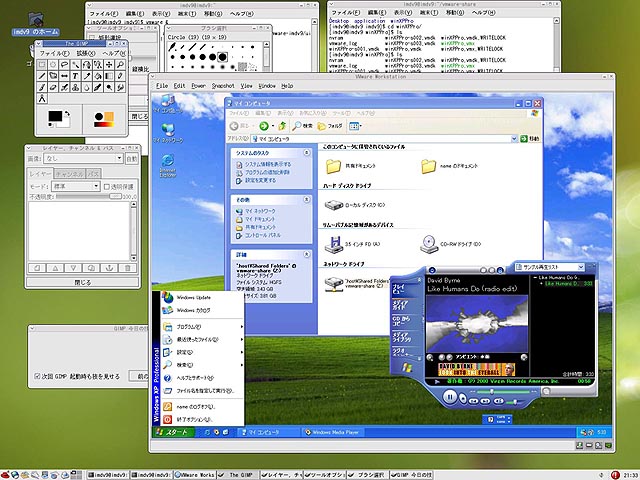
vmware on FC1
・Trouble
T1. ホストOSがクラッシュ後にvmwareが起動できなくなった
ホストOSがクラッシュ(あるいは強制終了)した後に
Error
VMware Workstation is installed, but it has not been (correctly) configured
for your running kernel. To (re-)configure it, your system administrator
must find and run "vmware-config.pl". For more information, please
read file "INSTALL" in the VMware Workstation documentation directory.
とでるようになったら,スーパーユーザでvmware-config.plを実行するのみ.
月額125円からの「さくらのレンタルサーバ」![]()
T2. vmwareでクラッシュ後にゲストOSが起動できない
クラッシュ後にゲストOSを再起動しようとして
Unable to open config file /destination/*****.vmx:
Failed to obtain a write lock on the virtual machine's configuration file:
/destination/****.vmx
This virtual machine may already be in use.
とエラーが出る場合は,失効したロックファイル(*.WRITELOCK)が残っていることが考えられる.
通常,vmwareがロックファイルのチェックを行い自動的にロックファイルの削除を行うということだが,
何らかの原因で削除できない場合には対応方法を記したダイアログがでる.
この場合は「すでにゲストOSが使用されているかもしれない」と言う内容であり,
実際には使用していないためロックファイルを削除すればゲストOSが起動できるが,
ゲストOSに何らかの影響がでるかもしれない.詳しくはこちら.
T3. ゲストOS(Windows)の音が出なくなった
たまにゲストOSのサウンド機能が使用できなくなることがある.
そんな場合は「VMware Toolsプロパティ」の「デバイス」タブにある「サウンド」にチェックが入っているかどうか確認する.
■ rshの設定
1. rshサービスを提供するノードの,~/.rhostsを確認.パーミッションは600でないとセキュリティの関係で実行できない模様.(permission
deniedとなる)
2. /etc/xinetd.d/rshを確認.(「disable=no」となっているかなど)
3. xinetdの再起動
# service xinetd restart
4. 起動時にxinetdとrshの両サービスが有効になるように設定.(setupコマンド)
5. rshサービスを提供するノードを再起動し,他のノードから(nmapでポート544がopenであること及び)rshが使えることを確認.
■ Sambaの設定(SWAT)(200402修正)
1. サービス設定でsmbにチェックを入れ,右クリックで「開始」を選択し,smbをスタート.
ここでは設定にSWATを使用するのでSWATにもチェックを入れる.
2. ファイル(F)で「変更を保存」を選択し,設定を保存する.
3. ウェブブラウザのアドレスに「http://localhost:901/」と入力するなどしてSWATを起動(root権限).

パスワード入力画面
4. 「GLOBALS」を開いて,Base Optionsのworkgroupにワークグループ名,server
stringにコメントを入れ,Security Optionsのencrypt passwordsをyesにする.
→Commit Changesで設定を有効にする.
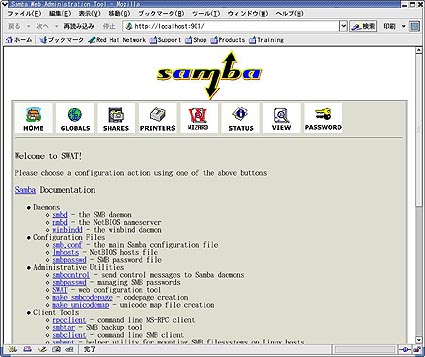
SWAT(Samba Web Administration Tool)
5. ファイルへの書き込みを確認するため,VIEWを開き,workgroup,server string,encrypt
passwords等を確認する..
6. 設定を有効にするため,STATUSのRestart smbd, Restart nmbdをクリック.
Sambaアカウントを作成するため,PASSWORDをクリックし,User Name, New
Password, Re-type New Passwordを入れて,
Add New User, Enable Userをクリック.
STATUSでRestart smbd, Restart nmbdで有効にする.
7. Windows側からSamba serverにログインできれば完了.
■ webminのSambe Share ManagerでUnixユーザをSambaユーザに変換できない
Convert Unix users to Samba usersでUnixユーザをSambaユーザに変換しようとすると,
Failed to convert user : could not create account to add new user -s
とエラーが出る場合は,Module ConfigのFull path to edbeditをNoneにすれば変換できるようになる.
この情報によれば,fedoraのpdbeditに問題があるらしい.
■ マルチブート時にWindowsパーティションのファイルを扱う
1. Hardware Browserや/etc/lilo.conf.anaconda等でWindowsパーティションのデバイスを確認する.
Hardware Browserは端末でhwbrowserとすれば起動する.
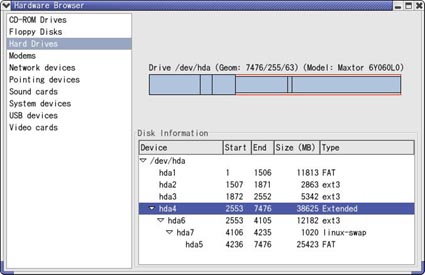
Hardware Browser
2. /mnt/にWindowsパーティションのマウントポイントdosを作成しておく.
mkdir /mnt/dos
3. 日本語ファイルも表示できるようにしてマウントする.
mount_-t_vfat_-o_iocharset=euc-jp,codepage=932_/dev/hdax_/mnt/dos
4. ホームディレクトリにシンボリックリンクを張っておくと便利.
ln_-s_/mnt/dos_dos
■ LinNeighborhood
smbmountをGUIで利用できるようにしたものです.
1. source
http://www.bnro.de/~schmidjo/
2. install
$tar xzvf LinNeighborhood-*.*.*.tar.gz
$cd LinNeighborhood-*.*.*
$./configure
$make
$su
#make install
3. 起動
#LinNeighborhood
■ XDMCPによる接続ができるようにする (200509加筆)
Xクライアント(アプリケーションの提供側)でXDMCPを使えるようにするには,
1. Xクライアントにある /etc/X11/gdm/gdm.conf の[xdmcp]セクションのEnableの値を1にする.
2. Xクライアントの /etc/hosts.allow, /etc/hosts.deny を設定する.
(with Exceed) Reference(.pdf)
1. /etc/X11/xdm/Xserversを以下のようにコメントアウト
:0 local /usr/X11R6/bin/X → #:0 local /usr/X11R6/bin/X
2. /etc/X11/xdm/xdm-configを以下のようにコメントアウト
DisplayManager.accessFile: /etc/X11/xdm/Xaccess → !DisplayManager.accessFile: /etc/X11/xdm/Xaccess
DisplayManager.requestPort: 0 → !DisplayManager.requestPort: 0
3. xdmを起動
% xdm &
(Exceed@bidders)
■ リモートホストからXを使うための設定(閉じたネットワークにおいて)(20090316加筆)
「Xlib: connection to ":0.0" refused by server」となる場合は
Xサーバに接続するクライアントが登録(許可)されていないことが考えられる.
ここで,Xサーバは表示させたいディスプレイが繋がっているマシン(手元のマシン)を指す.
1. Xサーバ側でクライアントのアクセスを許可する.
| $ xhost xclientname xclientname being added to access control list |
1.1 ディストリビューションによっては, /etc/X11/gdm/gdm.conf に,
#DisallowTCP=true
とあるため,xhostをしただけでは接続できないことがある.その場合は,
DisallowTCP=false
とする.
2. ssh,telnet等でXクライアントにアクセスし,そこでXの表示を行う端末を設定する.
| $ telnet xclientname Trying ***.***.***.***... Connected to xclientname Hostname Linux Kernel *.*.* on an i686 login:loginname Password:***** Last login:Sun Jan 1 12:34:56 from hostname $ export DISPLAY=xservername:0.0 ←(exportはbashの場合.tcsh等ではsetenv) |
で完了.emacs等を立ち上げればXサーバに表示される.
しかし,これはログインする度に行う必要があるため,自動的にこの設定を行うには
Xサーバの.bashrcに1.のコマンドを,Xクライアントの.bashrcに2.のコマンドを記述すればよい.
上記はの方法は,開いたネットワークで行うと盗聴される可能性があるため,閉じたネットワークのための方法である.
また,複数台のマシンから同じ名前でログインすると,設定したディスプレイにXが描出されてしまうため注意が必要.
(X Windows Systemの簡単な動作原理の解説)
■ linuxでIrfanViewを使いたい
Windows用のイメージビューアIrfanViewをlinuxで使いたくてwineを使いました.
wineをインストール後,iview***.exeを実行すると,mfc42.dllが無いなどとエラーがでてインストールできなかったので,
DLL-files.com等からダウンロードしてwineのc/windows辺りに置いたらインストールできた.
プラグインを入れることでDICOMをサムネールで表示できるようになり便利になりました.
もちろんフルスクリーンで表示することも出来ます.
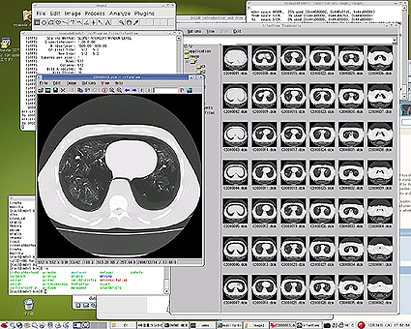
IrfanView(for Windows) on Linux
■ ImageJ,ImageJ pluginのインストール
1. source
http://rsbweb.nih.gov/ij/
2. install
$ tar zxvf ijver-x86.tar.gz
3. 起動
インストールしたディレクトリに移動
$ cd ImageJ
ここで
$ ./run
とすれば起動できる.
4. 便利のためシンボリックリンクをはってPATHを通しておくとよいかもしれない.
5. 導入したいプラグインをダウンロードしてアンパックする.ここではVolumeJを導入する.
$ unzip volumej_plugin.zip
6. アンパックされたpluginsディレクトリの中身をImageJ/pluginsにcpする.次回起動時にプラグインが使用できる.
■ xcdroastでISOイメージからCDを作成するには
1. SETUPで設定した作業領域(/tmp等)に.isoファイルを置く.
2. Create CD/DVD-書き込み-レイアウトタブのCDイメージ(作業域)の.isoファイルリストから作成したい.isoファイルを選択し,追加.
3. レイアウト完了(あるいは書き込みタブ)から書き込み.
■ xmmsで.m4aファイルを再生する
xmmsで.m4a(mpeg-4)のファイルを再生する場合はxmms_mp4Plugin-*.*-*.i386.rpmをダウンロードしてインストールする.
NLUUG等にありました.
■ bt848, bt878チップ搭載のTVカードでテレビを見る(200505更新)
新しいカーネルにはbt848, bt878チップを搭載したTVカードのためのドライバ bttv が含まれているので,
bt848, bt878チップを搭載したTVカードならばドライバの導入作業は必要はない.
TVアプリケーションのxawtvも新しいディストリビューションには入っていることが有ります.
入っていない場合は1. のようにインストール.
1. xawtvのインストール
ダウンロードしたtar ballから以下のようにする.
| $ tar zxvf xawtv-*.**.tar.gz $ cd xawtv-*.** $ ./configure $ su # make # make install |
2. xawtvで利用できるビデオデバイスがあるかどうかチェックして起動.
| $ xawtv -hwscan This is xawtv-version, running on Linux/i686 (kernelversion) looking for available devces /dev/video0: OK [ -device /dev/video0 ] type : v4l name : BT878(GV-BCTV5/PCI) flags : overlay capture tuner |
ここではビデオデバイスが1つ(video0)しかないので,xawtvを起動すればこのデバイスが利用される.
利用できるデバイスが複数ある場合は次のようにデバイスを選択してxawtvを起動する.
| $ xawtv -c /dev/video1 (video1を使用する場合) |
因みに,vmware上のゲストマシンWindows XP Pro.ではTVカードを認識せずテレビは見られませんでした.
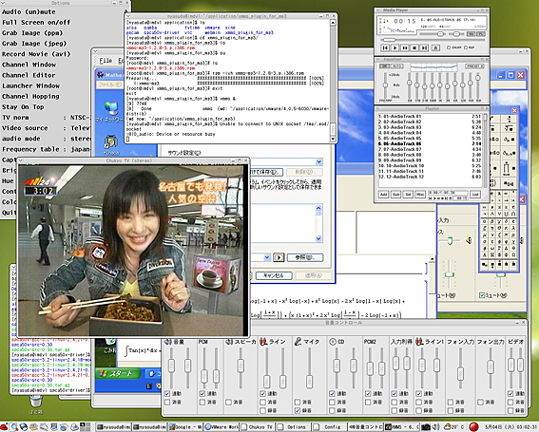
TV on xawtv
■ xawtvで録画 (200503更新)
1. xawtvのRecord Movie(avi)で録画する場合の設定.
・movie driver:Microsoft AVI (RIFF) format
・audio format:16 bit stereo(LE) ← テレビカードに依存するのか,モノラルではerror[init]となる.
・sample rate:44100
・video format:24 bit TrueColor (LE:bgr), MJPEG(AVI), JPEG(JFIF)のいずれか.←15 bit TrueColor (LE)ではxawtvがフリーズしてしまう.
・frames/sec:どれでも可能か
2. 音が録音されない場合は,gnome-volume-controlでライン,フォン入力,入力利得等の「録音」にチェックを入れ,ゲインも調節する.
ゲインが大きすぎると音が歪むので注意.
■ Linuxでストリーミング映像を見たい
Unix/Linux用のRealPlayerを入れます.(Redhat 9 では何故かできませんでした...)
1. source
http://forms.real.com/real/player/blackjack.html
2. install
$su
Password:********
# rpm -ivh rp*_linux*_libc*_i386_cs*_rpm
3. 起動
$ realplay
あるいはwebブラウザでrealplayerストリーミング開始をクリック.

streaming news
■ MozillaブラウザにJava Plug-inを導入する
1. java.sun.comからJ2SE v***(j2re-*_*_*?**-linux-i586.bin)をダウンロードする.
2. chmodで実行可能にしてから,
./j2re-*_*_*_**-linux-i586.bin
とする. → j2re*.*.*_**というディレクトリができる.
3. Mozillaのpluginsディレクトリからj2re*.*.*_**/plugins/i386/ns610/libjavaplugin_oji.soにシンボリックリンクをはる.
4. Mozillaを(再)起動し,ヘルプ(H)-「Plug-inについて」でJava Plug-inがあることを確認.
5. ためしにここ(http://broomewa.com/cam/webcam.htm)でJavaによるWebcamを見てみましょう.
■ Linuxでflashを見たい
Macromedia Flash Playerを入れる
1. source:http://www.macromedia.com/jp/downloads/
2. install
$ tar xzvf install_flash_player_ver_linux.tar.gz
$ cd install_flash_player_ver_linux
$ ./flashplayer-installer (または $ cp libflashplayer.so /home/user/.mozilla/plugins)
■ Gripとgogoでエンコード
Gripはlinux上のcd-playerとcd-ripperです.
エンコーダで簡単に.mp3ファイルを作成することもでき,さらにDicsDBからのデータにより
ディスク情報取得もできます.
ここでは「gogo」でエンコードします.
はじめはgogoが入っていないのでエンコーダにgogoを選択して一括作成しても
「invalid encoder executable check your encoder config」となりエンコードできません.

Grip
1. gogoをmake
$ tar zxvf petit***.tgz(gogo***.tgz)
$ cd petit***(gogo***)
$ ./configure
$ make
$ su
Password:***
# cp gogo /usr/bin/gogo
2. Gripの設定
「設定」-「Encode」-「エンコーダ」で
エンコーダ:gogo
Encoder executable /usr/bin/gogo
とする.
あとは一括作成.
■ MPEGやDVD videoを見たい(VideoLANを使う)(200402更新)
再生プログラムはいろいろあるが,ここでは「VideoLAN」を使った.
基本的にはhttp://www.videolan.org/からrpmを落としてきてインストールするだけだが,
本体(vlc-*.*.*-*.i386.rpm)を入れる前にあらかじめ
ライブラリとコーデックを入れておかなければ依存性の欠如となり,インストールできない.
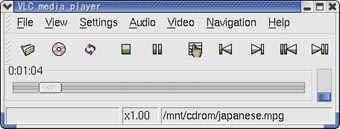

VLC
■ DVD video等を見たい(xineを使う) (200407更新)
VideoLANでもDVD videoを見ることができるが,xineも使ってみた.
http://xinehq.de/ 等から以下をダウンロードして入れるだけ.
curl-*.**.*-*.i386.rpm
curl-devel-*.**.*-*.i386.rpm
libdvdcss-*.*.*-*.i386.rpm
libdvdcss-devel-*.*.*-*.i386.rpm
libxine1-1_cvs-******.i686.rpm
xine-mozilla-plugin-*.*-******.i386.rpm
xine-ui-*.*.**cvs-******.i586.rpm
インストール
# rpm -Uvh *.rpm
起動
$ xine
「/dev/dvd が見つからない」などとエラーが出たら /dev/cdrom 等へのシンボリックリンクを作成すれば再生できる.
ln -s /dev/cdrom /dev/dvd

xine
■ .nsvを再生したい
このログを書いている時点ではまだxmmsで.nsv(特に映像)が正式には対応していないようだったので,
wineを使ってwinampをlinux上で動かして.nsvを再生してみた.
最初にwinampをインストールしたときにはインストールが途中で反応しなくなってしまったが,
もう一度試みたら無事に終了した.
Media Libraryを立ち上げようとして右クリックして「Media Library」をクリックしてみても立ち上がらなかったので,Alt+Lしたら
「This application is requesting an ActiveX browser object but the Mozilla
Active X control is currently not installed. Do you with to download and
install it?」
と出たのでyesとしたら無事にMedia Libraryが立ち上がった.
スクリーンショットは手前(下)がwine上のwinamp,奥(上)がlinux上のvmwareで起動したwinamp.
同じ番組を再生したが,バファリングの関係で少し位相がずれている.
(.nsvは他のプレイヤでも見れるようです.)
Google(stream.nsv http)
Favorite Stations
■ インターネットに繋がったパソコンでZIP-FM等を聞きたい
peercastを使えばインターネットに繋がっているパソコンならば特別なハードウェアを追加することなくZIP-FM等を聞くことができる.
数十秒のタイムラグがあるが,音質等は満足できる.放送している方に感謝.
1. xmms等の場合(wineによるwinamp@linuxでもこちらの方法で可能かも.)
1.1 ここからpeercastをダウンロードし,インストール.
| $ tar zxvf peercast-linux.tgz $ ./peercast |
1.2 ポート7144を開ける.
1.3 ウェブブラウザでhttp://localhost:7144/にアクセス.Yellow Pagesで聞きたい放送のPlay押すと,xmms等対応したプレイヤで再生が始まる.
2. winamp@windowsの場合はこちら
■ USBカメラの画像を定期的にFTPサーバに転送する(200411補遺)
本サイトのWeb Cameraのページでは,Logitec QV-30でキャプチャした画像を定期的にサーバに転送しています.
1. Logitec QV-30を使えるようにする
まずは,QV-30を使えるようにします.このデバイスはqc-usbで動作します.
1.1. http://sourceforge.net/projects/qce-ga/からqc-usb-*.*.*.tar.gzをダウンロードしてアンパック.
$ tar zxvf qc-usb-*.*.*.tar.gz
1.2. 新しくできたqc-usb-*.*.*の中のスクリプトquickcam.shを実行してインストール
$ cd qc-usb-*.*.*.tar.gz
$ ./quickcam.sh
1.3. モジュールの組み込み.(初回のみ.)
# /sbin/modprobe quickcam
1.4. xawtvで利用できるデバイスの確認.ここでは,/dev/video0(TVカード)と/dev/video1(QV-30)を利用できることが分かる.
$ xawtv -hwscan
This is xawtv-*.**, running on Linux/i686 (2.4.**-******)
looking for available devices
/dev/video0:OK [ -device /dev/video0 ]
type : v4l
name : BT878(GV-BCTV/PCI)
flags: overlay capture tuner
/dev/video1:OK [ -device /dev/video1 ]
type : v4l
name : Logitech USB Camera
flags: capture
1.5. /dev/video1を選択して実行.
$ xawtv -c /dev/video1
2. 自動的にキャプチャとFTP転送を行うための設定
webcamコマンドとftpで自動的にサーバへ転送します.
2.1. 以下を~/.webcamrcとしてホームディレクトリに保存.項目は用途に合わせて各自で設定してください.
[ftp]
host=server.com
dir=./
file=filename.jpg
debug=0
auto=1
local=0
passive=1
debug=1
[grab]
device=/dev/video1
text=text on the image (e.g. 20%y/%m/%d %H:%M:%S)
once=0
delay=30
archive=/path/filename.jpg
quality=100
2.2. 以下を~/.netrcとしてホームディレクトリに保存.
machine server.com
login loginname
password password
2.3. ~/.netrcのパーミッションを変更
$ cmod 600 ~/.netrc
2.4. webcamコマンドを実行
$ webcam
3. 転送エラー等でFTPが停止してしまった場合
3.1. webcamコマンドは,[C-z]でサスペンドしてwebcamしても
「Device or resource busy」となるので,psでwebcamのPIDを調べてプログラムを終了させる.
$ kill -kill PID
■ Xpdf(やブラウザのPDF viewer)で日本語を印刷すると文字化けしてしまう
解決法 : Ghostviewで印刷すれば文字化けしない.